Heim >System-Tutorial >LINUX >So installieren Sie den MATE-Desktop unter Arch Linux
So installieren Sie den MATE-Desktop unter Arch Linux
- WBOYWBOYWBOYWBOYWBOYWBOYWBOYWBOYWBOYWBOYWBOYWBOYWBnach vorne
- 2024-02-09 18:09:301008Durchsuche
Diese Anleitung erläutert ausführlich die Schritte, die Sie zur Installation des MATE-Desktops unter Arch Linux benötigen.

Dieser Leitfaden ist in zwei Teile gegliedert. Im ersten Teil geht es um die Installation eines grundlegenden Arch-Systems. Der zweite Teil ist die Installation der kompletten MATE-Desktop-Umgebung unter Arch Linux.
Dieser Artikel wurde auf den folgenden Versionen getestet: MATE 1.24 und MATE 1.26.
Was ist MATE Desktop?
Während der GNOME-Desktop die Richtung von GNOME 2 zu GNOME 3 änderte und die Benutzerinteraktion und -oberfläche änderte, setzte der MATE-Desktop weiterhin die „ältere“ oder „traditionelle“ GNOME 2-Entwicklungsrichtung fort. Daher behält die MATE-Desktopumgebung das traditionelle Desktop-Erlebnis unter Linux bei. Es ist schnell und hat einen geringen Speicherverbrauch. Meiner Meinung nach ist die MATE-Desktop-Umgebung eine unterschätzte Desktop-Umgebung, die mehr Aufmerksamkeit erfordert!
Das MATE-Team hat die Entwicklung an einem der beliebten Desktops auf Basis von GNOME 2 weiterentwickelt, unterstützt jedoch neuere Technologien. Mehr erfahren Sie auf der offiziellen Website.
Installieren Sie MATE Desktop unter Arch Linux
Teil 1: Arch Linux installieren
Wenn Sie Arch Linux bereits installiert haben, können Sie diesen Schritt überspringen und direkt zum Abschnitt zur MATE-Desktop-Installation weiter unten gehen.
Um Arch Linux schnell zu installieren, befolgen Sie diese automatisierte Arch-Installationsanleitung, die sehr einfach zu befolgen ist. Sobald die Installation abgeschlossen ist, fahren Sie mit Teil zwei fort.
Teil 2: MATE Desktop unter Arch Linux installieren
Wählen Sie nach dem Neustart Arch Linux aus GRUB aus. Führen Sie an der Arch Linux-Eingabeaufforderung die folgenden Befehle der Reihe nach aus. Diese Befehle installieren den Xorg-Server, den Display Manager, die MATE-Desktopkomponenten, das Controller-Paket und andere Anwendungen.
Verwenden Sie für alle Befehle die Standardeinstellung, bei der Sie bei Aufforderung die Eingabetaste drücken.
Installieren Sie Xorg. Die Installationsgröße beträgt ca. 80 MB.
sudo pacman -S --needed xorg
Installieren Sie Display Manager und MATE-Desktop-Komponenten. Die Installationsgröße beträgt ca. 380 MB.
sudo pacman -S --needed mate mate-extra ttf-freefont lightdm lightdm-gtk-greeter
LCTT-Übersetzung: In Arch Linux erfordert der LightDM-Display-Manager oft eine zusätzliche Konfiguration, um ordnungsgemäß aktiviert zu werden. Sie können sich beziehen auf: LightDM – ArchWiki. Darüber hinaus können Sie lightdm-gtk-greeter-settings installieren, um lightdm-gtk-greeter zu konfigurieren. 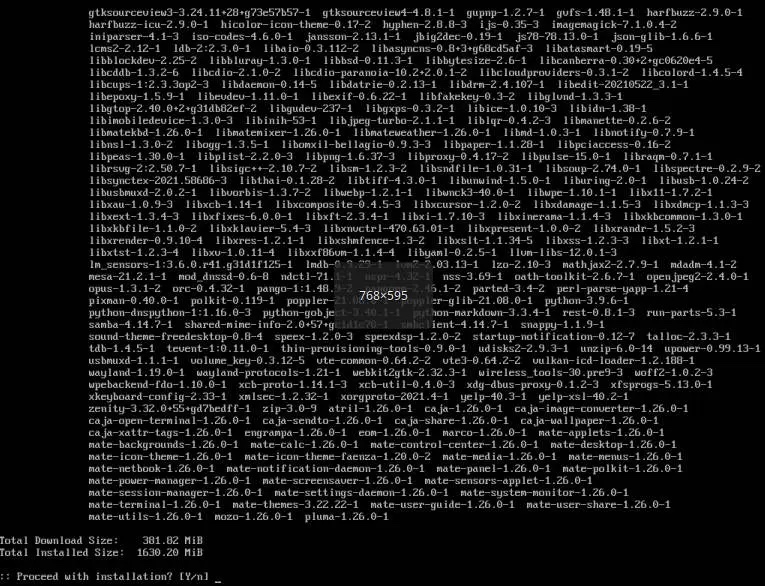
Installieren Sie das MATE-Paket
Installieren Sie die Anwendungssoftware:
Dies ist nur eine Referenz. Sie können auch installieren, was Sie benötigen.
sudo pacman -S --needed firefox vlc filezilla leafpad xscreensaver archlinux-wallpaper
Jetzt ist es an der Zeit, Display Manager und Network Manager als Dienste zu aktivieren. Auf diese Weise können sie beim nächsten Anmelden automatisch über systemd ausgeführt werden.
systemctl enable lightdm systemctl enable NetworkManager
Starten Sie das System mit dem Neustartbefehl neu:
reboot
Wenn alles gut geht, sollte die Anmeldeaufforderung auf Ihrem MATE-Desktop angezeigt werden.
Jetzt können Sie sich mit der soeben erstellten Benutzer-ID und dem Passwort anmelden. Ein superschneller und traditioneller MATE-Desktop heißt Sie willkommen. 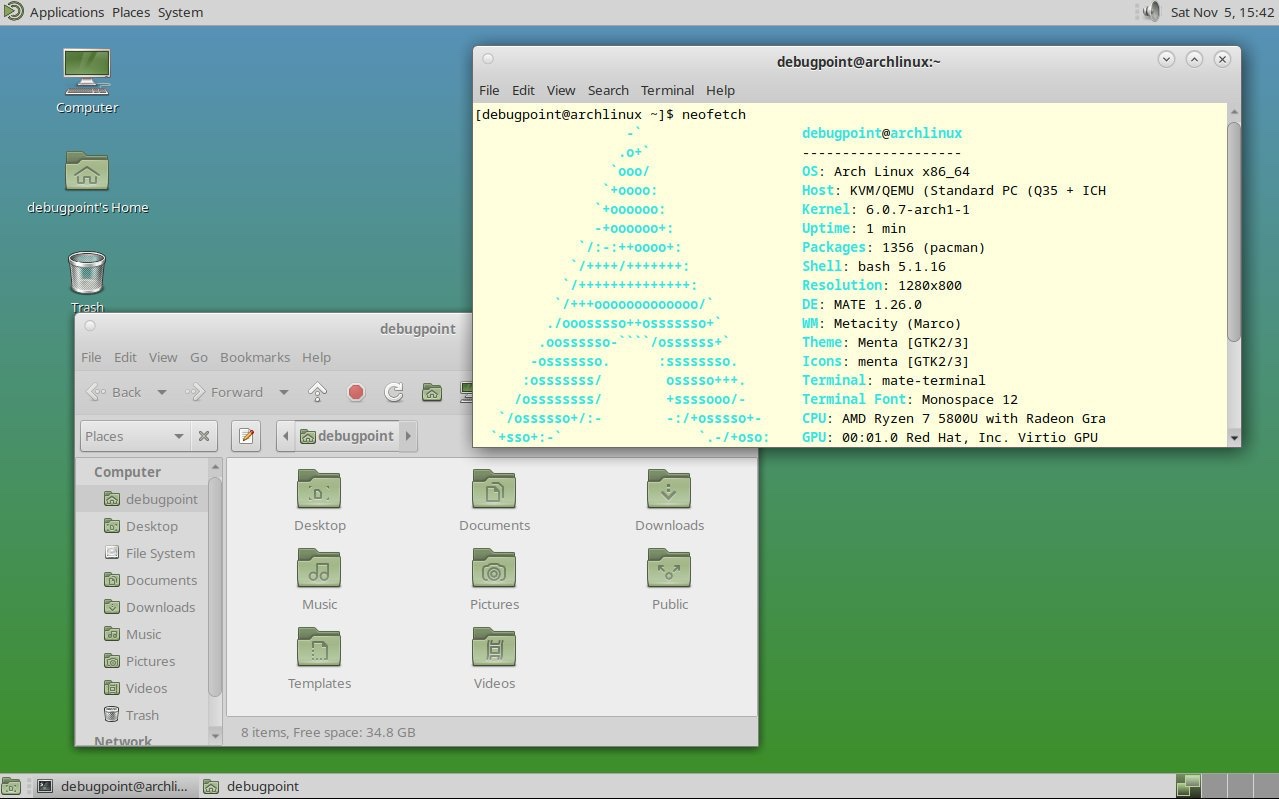
MATE Desktop unter Arch Linux
Ich hoffe, dieser Leitfaden hat Ihnen geholfen, Ihre eigene Arch Linux-Umgebung von Grund auf mit dem traditionellen MATE-Desktop zu erstellen.
Das obige ist der detaillierte Inhalt vonSo installieren Sie den MATE-Desktop unter Arch Linux. Für weitere Informationen folgen Sie bitte anderen verwandten Artikeln auf der PHP chinesischen Website!
In Verbindung stehende Artikel
Mehr sehen- Beispiel einer durch ein Shell-Skript implementierten Einmaleins
- Zusammenfassung der Verwendung des Linux-Befehls rmdir
- 5 Wget-Beispiele zum Herunterladen von Dateien über die Linux-Befehlszeile
- Was ist der Unterschied zwischen eingebettetem Linux und Desktop-Linux?
- Was ist ein Shell-Skript unter Linux?

